
La plupart des gens aiment lire des livres sans avoir à les avoir en version matérialisée. Les livres électroniques sont bien plus pratiques à transporter et à lire que les versions de poche normales, qui peuvent être défigurées pour plusieurs raisons. Si vous n’aimez pas avoir des livres qui finissent par se froisser avec des pages endommagées, vous apprécierez la lecture des livres électroniques. MOBI est l’un des célèbres formats de fichiers de livres électroniques répandus sur Internet pour offrir aux lecteurs une flexibilité de lecture. Mais d’abord, vous devez savoir comment ouvrir les fichiers MOBI sur Android. En outre, diverses applications sont disponibles pour ouvrir les fichiers MOBI sur Android afin de poursuivre votre séquence de lecture. Alors lisez l’intégralité de l’article pour comprendre comment ouvrir les fichiers EPUB et MOBI sur Android.

Table des matières
Comment ouvrir des fichiers MOBI sur Android
Un fichier MOBI est un fichier de livre électronique Mobipocket utilisé pour stocker des fichiers et des livres numériques lisibles. Certaines des caractéristiques de ce format de fichier sont :
- Vous pouvez lire ces fichiers sur votre appareil mobile même avec une faible bande passante.
- Il prend également en charge les signets, les cadres, JavaScript et l’ajout de corrections et de notes dans un fichier.
- Le format de fichier MOBI est également étendu avec la norme PRC.
- Ce format peut gérer des contenus complexes, y compris la prise en charge de l’indexation, des contrôles de navigation avancés et une compression à haut degré.
Et vous aurez sûrement besoin d’une application pour ouvrir les fichiers MOBI sur Android car ces formats de fichiers ne sont pas facilement ouverts par n’importe quelle application. Voyons quelques-unes des applications et comprenons comment ouvrir les fichiers MOBI sur Android avec chacune d’elles.
Remarque : Comme les smartphones n’ont pas les mêmes options de paramètres, elles varient d’un fabricant à l’autre. Par conséquent, assurez-vous que les paramètres sont corrects avant d’en modifier. Ces étapes ont été effectuées sur MIUI 11, comme indiqué dans les illustrations ci-dessous.
1. Utilisez l’application Kindle
Kindle est l’une des applications les plus populaires pour lire des livres, des magazines, des journaux, etc. Vous pouvez choisir parmi des milliers de livres disponibles sur cette plateforme tout en utilisant les diverses fonctionnalités mentionnées ci-dessous.
- Vous pouvez sélectionner n’importe quel livre parmi 1 million d’entre eux disponibles.
- Il fournit également un dictionnaire intégré et Wikipedia pour faciliter l’expérience de lecture.
- Vous pouvez synchroniser un livre et le lire sur plusieurs appareils.
- Il vous permet de lire le premier chapitre du livre avant de l’acheter, ce qui vous permet de décider plus facilement d’acheter ou non ce livre.
- Vous pouvez personnaliser divers paramètres tels que la luminosité, la couleur d’arrière-plan, la taille de la police, etc., pour augmenter l’engagement avec un livre.
- Kindle prend en charge des formats tels que AZW, MOBI, PDF, TXT, DOCX, DOC, RTF, PSZ, PRC, etc.
Lisez et suivez les étapes à venir pour utiliser l’application Kindle afin d’ouvrir des fichiers MOBI sur Android.
1. Installez l’application Kindle sur votre appareil depuis Google Play Store.
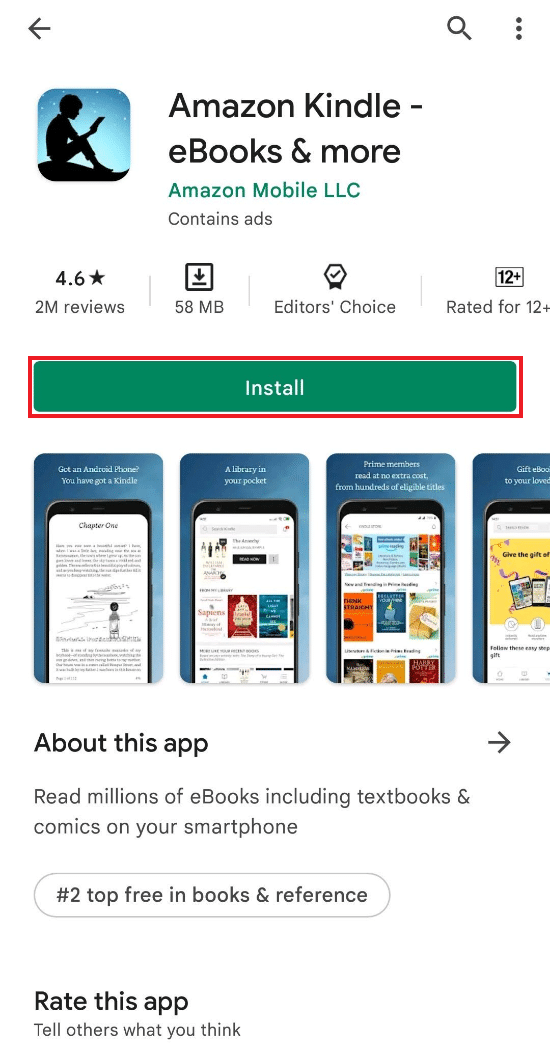
2. Ouvrez le gestionnaire de fichiers sur votre appareil et appuyez sur le dossier de téléchargement.
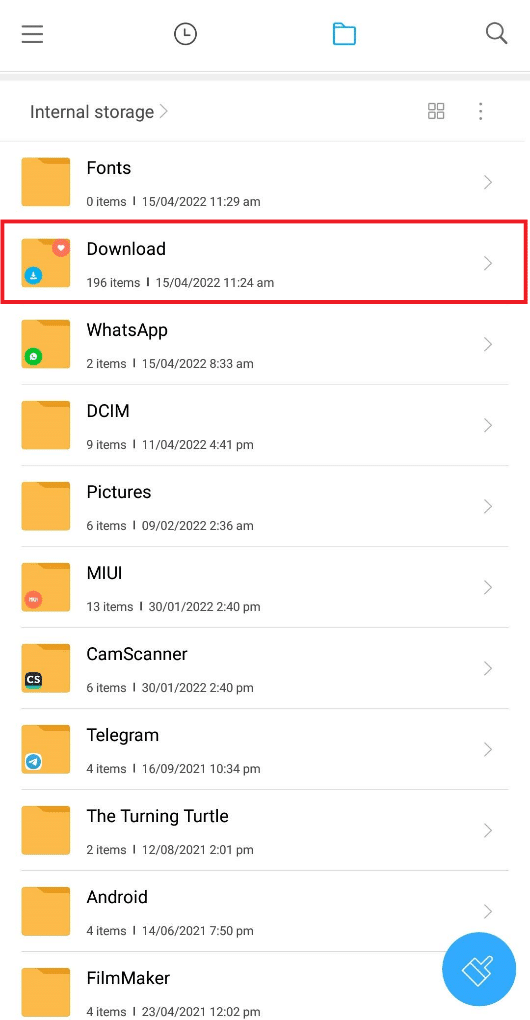
3. Sélectionnez le fichier MOBI téléchargé dans le dossier.
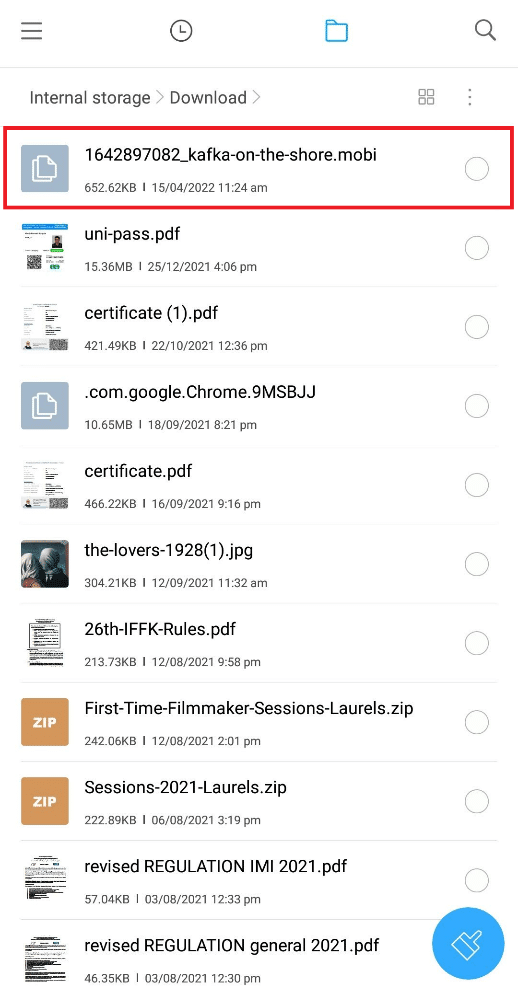
4. Appuyez sur l’option Déplacer, comme indiqué ci-dessous.
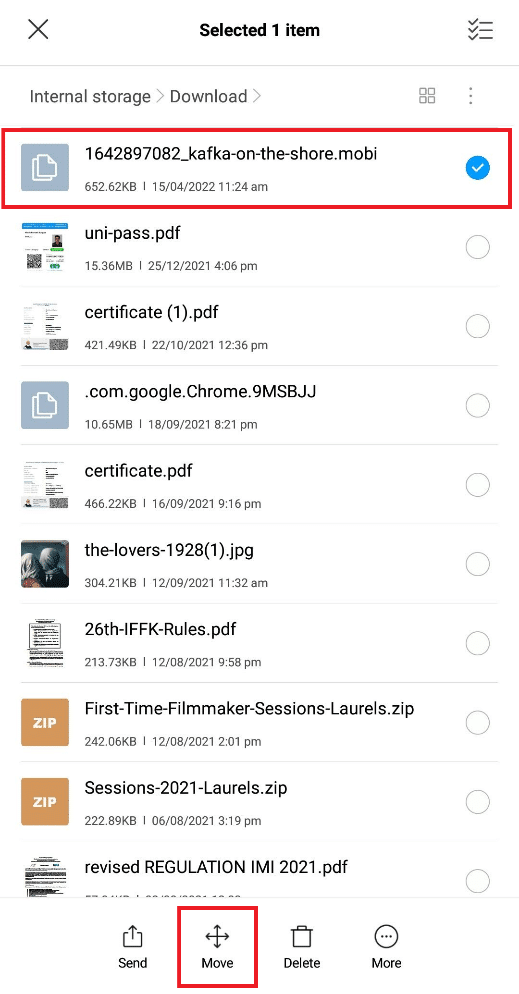
5. Appuyez sur Stockage interne.
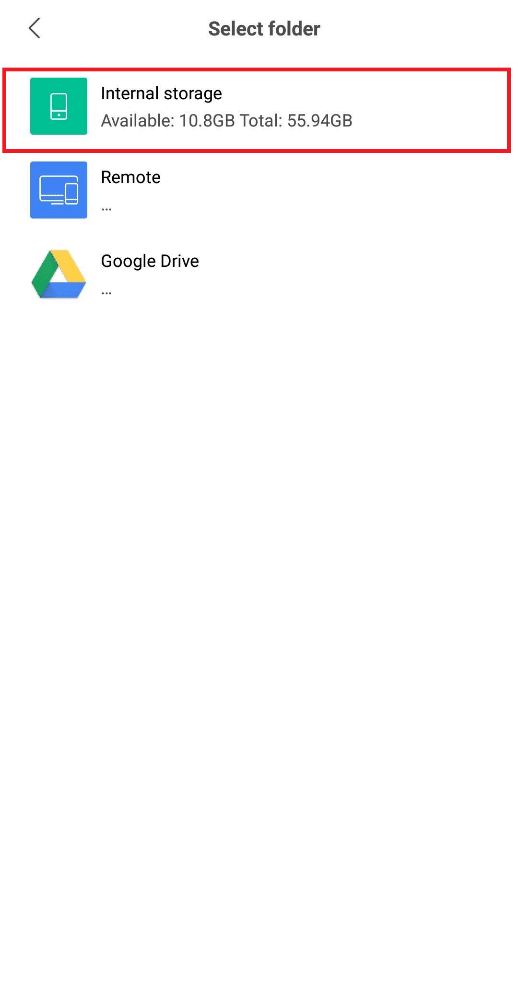
6. Appuyez sur le dossier Android dans la liste, comme indiqué ci-dessous.
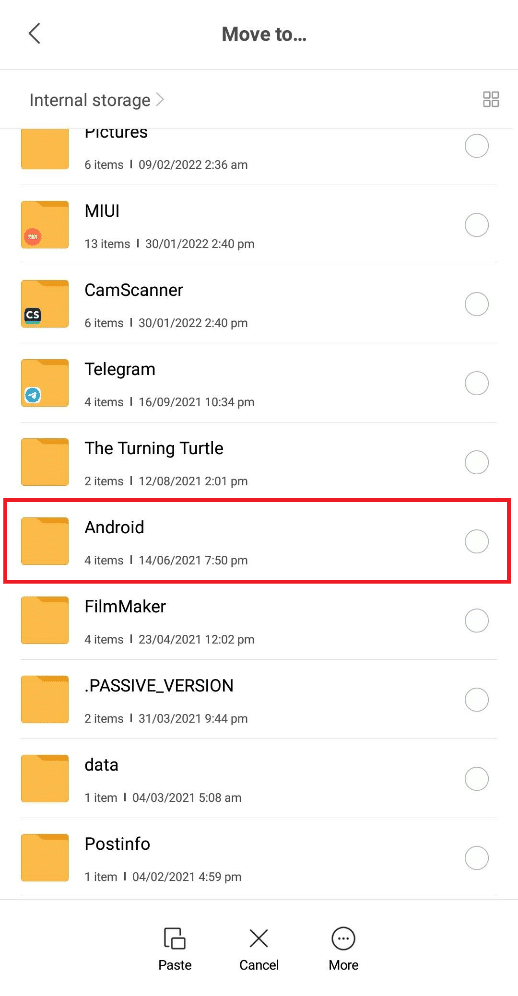
7. Appuyez sur le dossier de données.
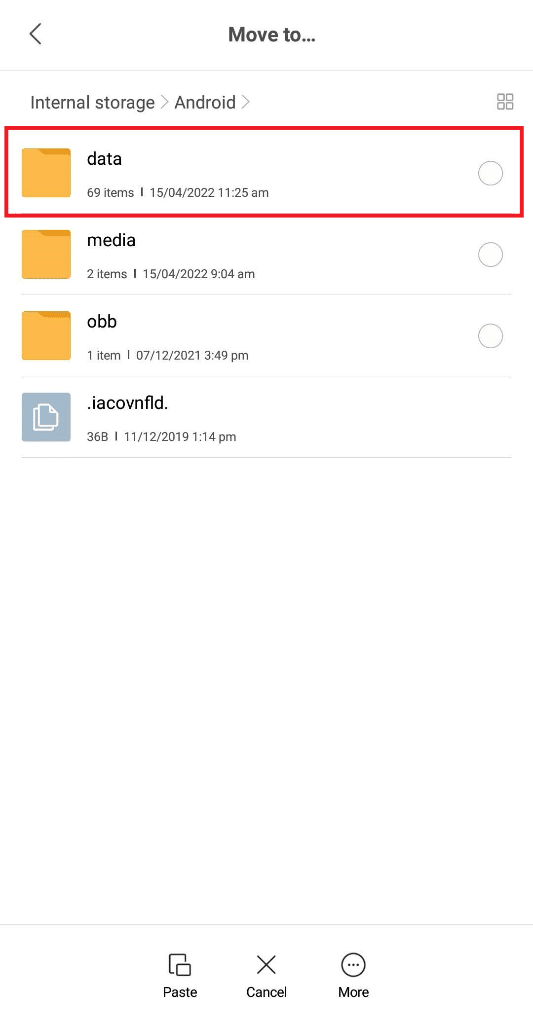
8. Recherchez et appuyez sur le dossier Kindle nommé com.amazon.kindle, comme indiqué ci-dessous.
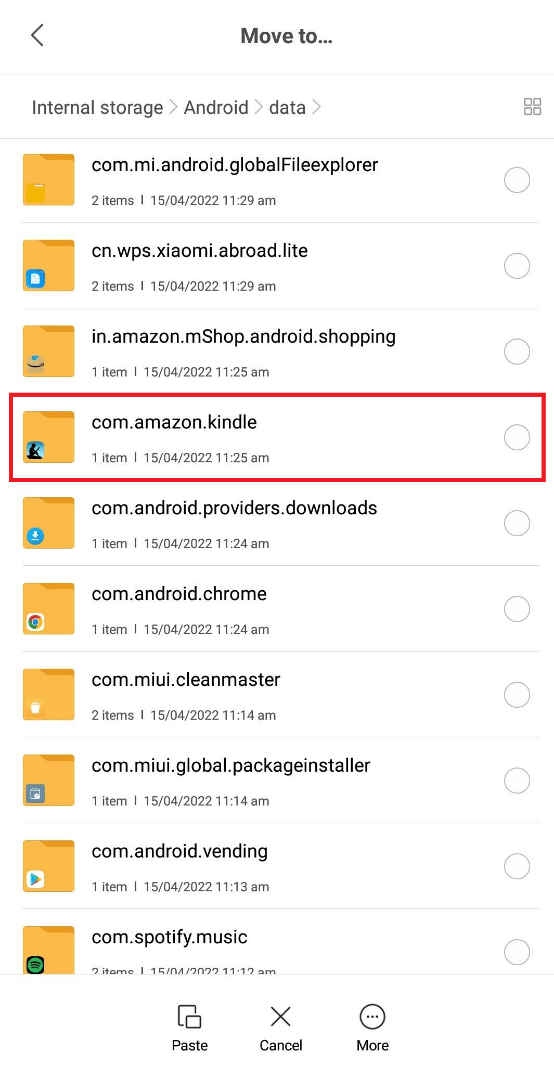
9. Appuyez sur et entrez dans le dossier des fichiers.
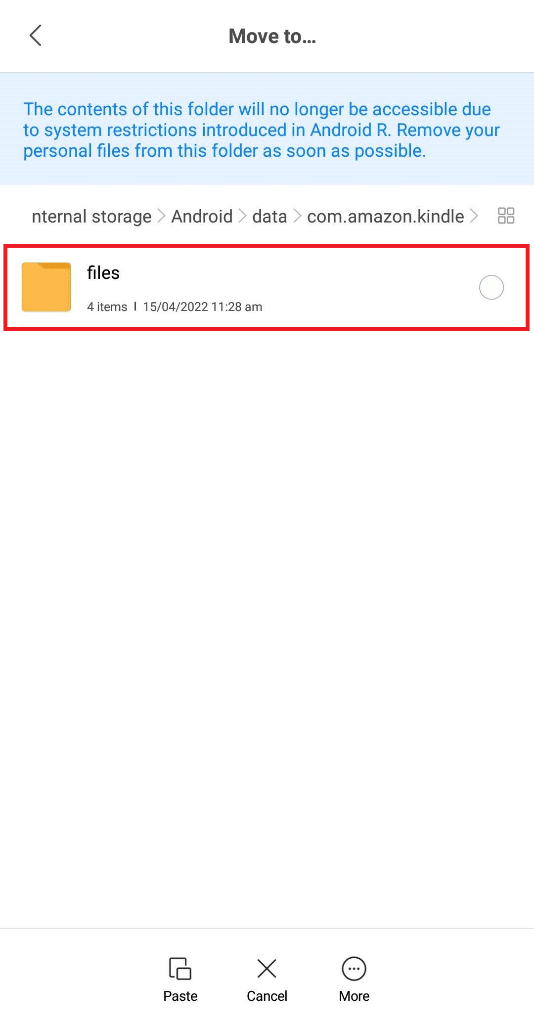
10. Appuyez sur l’option Coller pour coller le fichier MOBI sélectionné dans ce dossier.
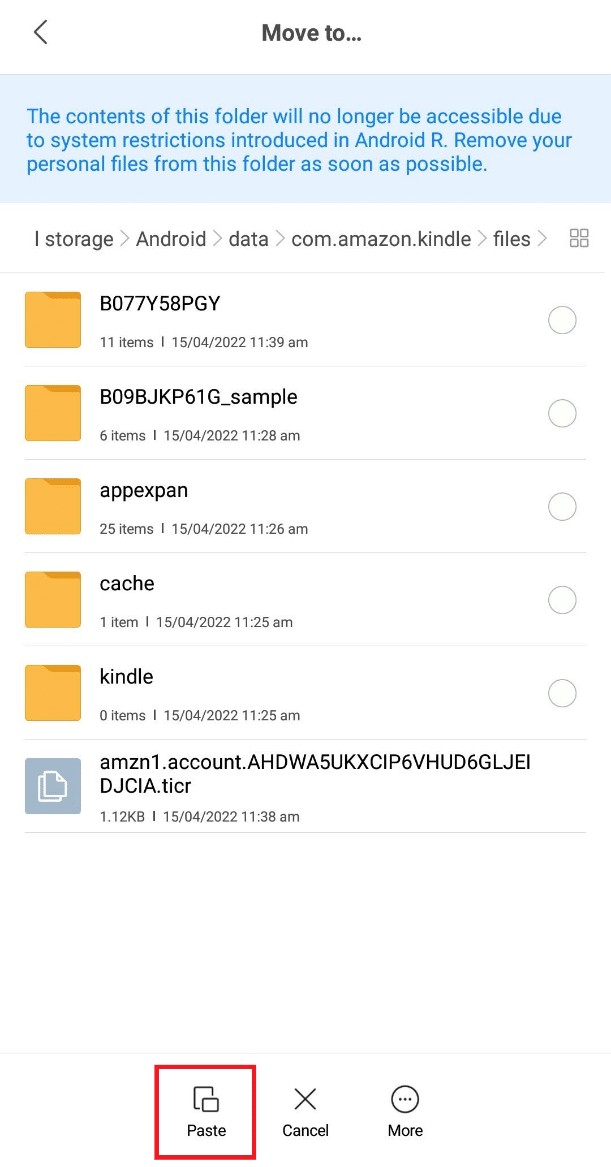
11. Le fichier MOBI sera déplacé instantanément vers le dossier Kindle.
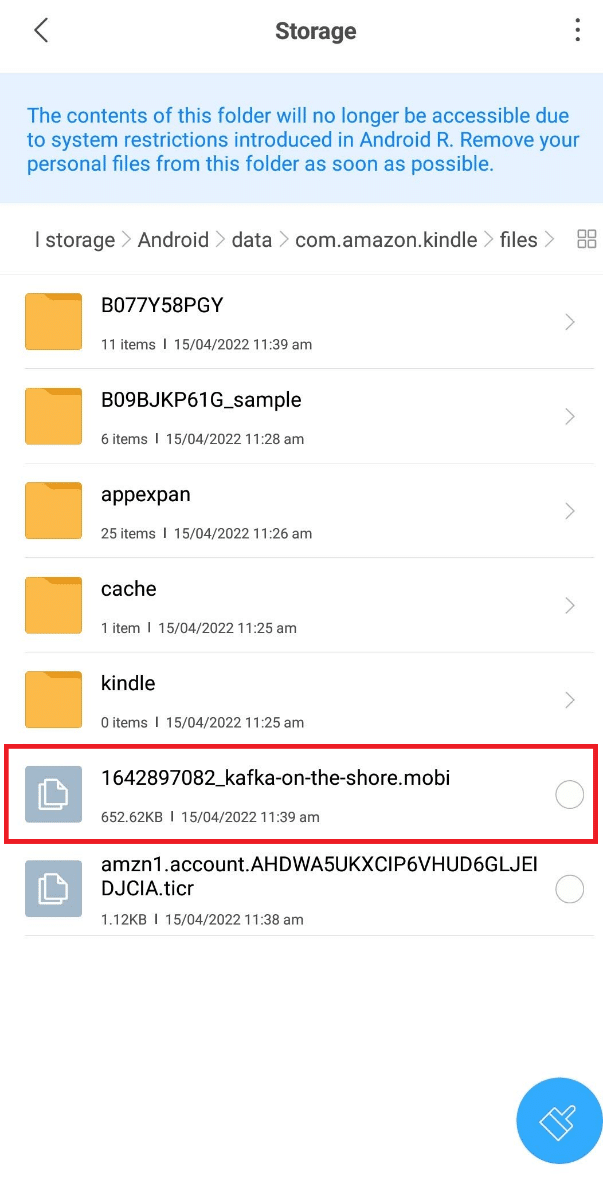
12. Maintenant, ouvrez l’application Kindle sur votre appareil et vous trouverez le fichier MOBI déplacé sous Depuis votre bibliothèque, comme indiqué ci-dessous.
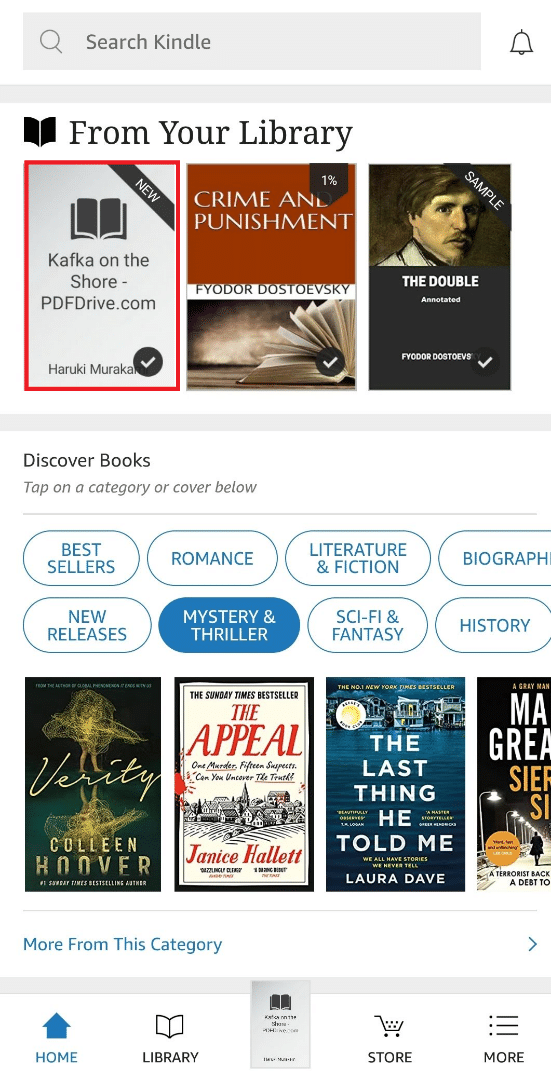
13. Appuyez sur le fichier et commencez à lire.
2. Utilisez eReader Prestigio : application de lecture de livres
est une autre application populaire pour ouvrir les fichiers MOBI sur Android. Il a de belles fonctionnalités à afficher, et certaines d’entre elles sont mentionnées ci-dessous.
- Cette application prend confortablement en charge les formats de fichiers HTML, EPUB, DJVU, MOBI, TXT, ZIP, etc.
- Il vous offre une fonction de synthèse vocale qui peut vous lire les livres dans différentes langues.
- Vous pouvez scanner la bibliothèque d’applications pour un manuel et un format de fichier spécifiques.
- Il vous permet également d’accéder à un dictionnaire intégré.
- Vous pouvez également utiliser le mode nuit pour soulager le stress de vos yeux pendant la lecture.
Voyons maintenant les étapes pour savoir comment ouvrir les fichiers MOBI sur Android avec eReader Prestigio.
1. Installez l’application eReader Prestigio depuis Google Play Store.
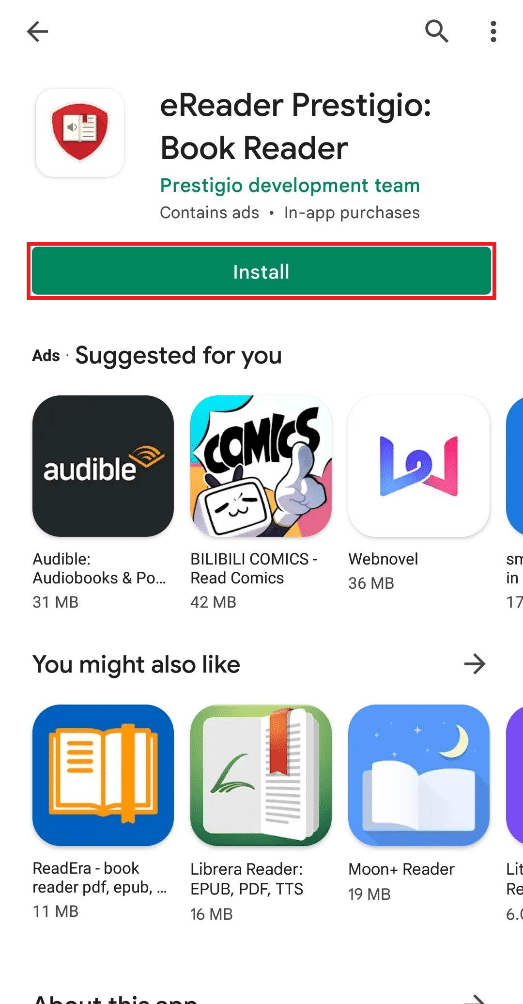
2. Ouvrez l’application une fois l’installation terminée et appuyez sur AUTORISER à la question contextuelle Autoriser eReader Prestigio à accéder aux photos, médias et fichiers sur votre appareil ? comme indiqué ci-dessous.
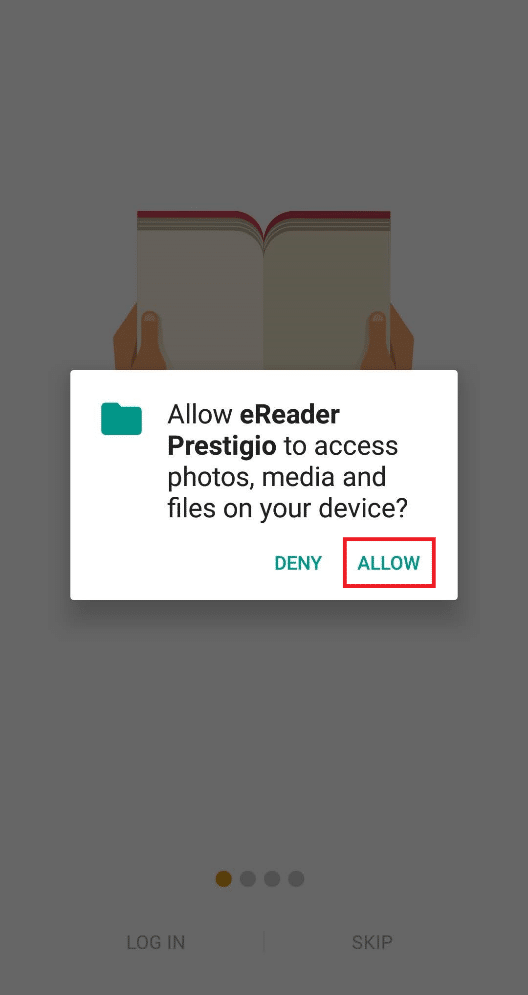
3. Appuyez sur l’option Ignorer pour ouvrir rapidement le fichier MOBI. Vous pourrez ensuite vous connecter à l’application.
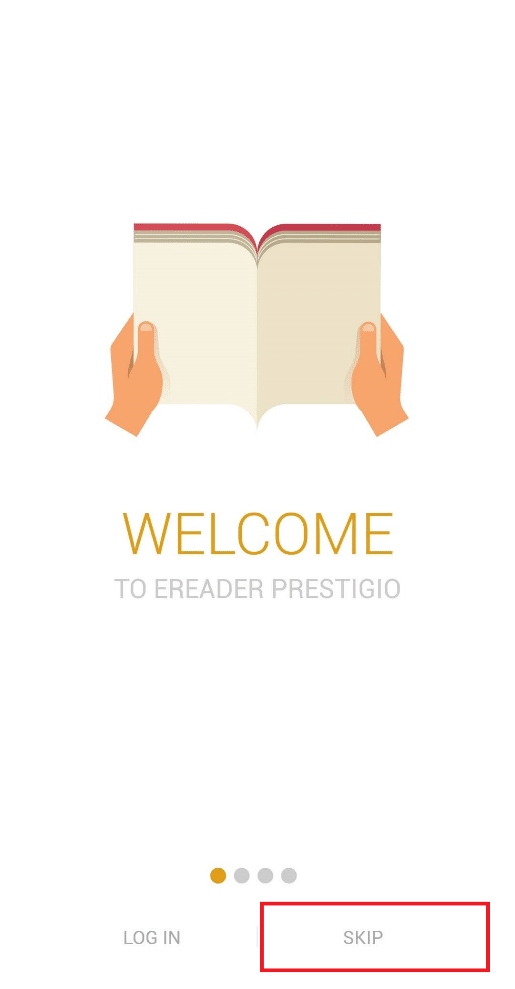
4. Appuyez sur l’icône hamburger dans le coin supérieur gauche, comme indiqué ci-dessous.

5. Appuyez sur l’option Fichiers dans le volet ouvert.
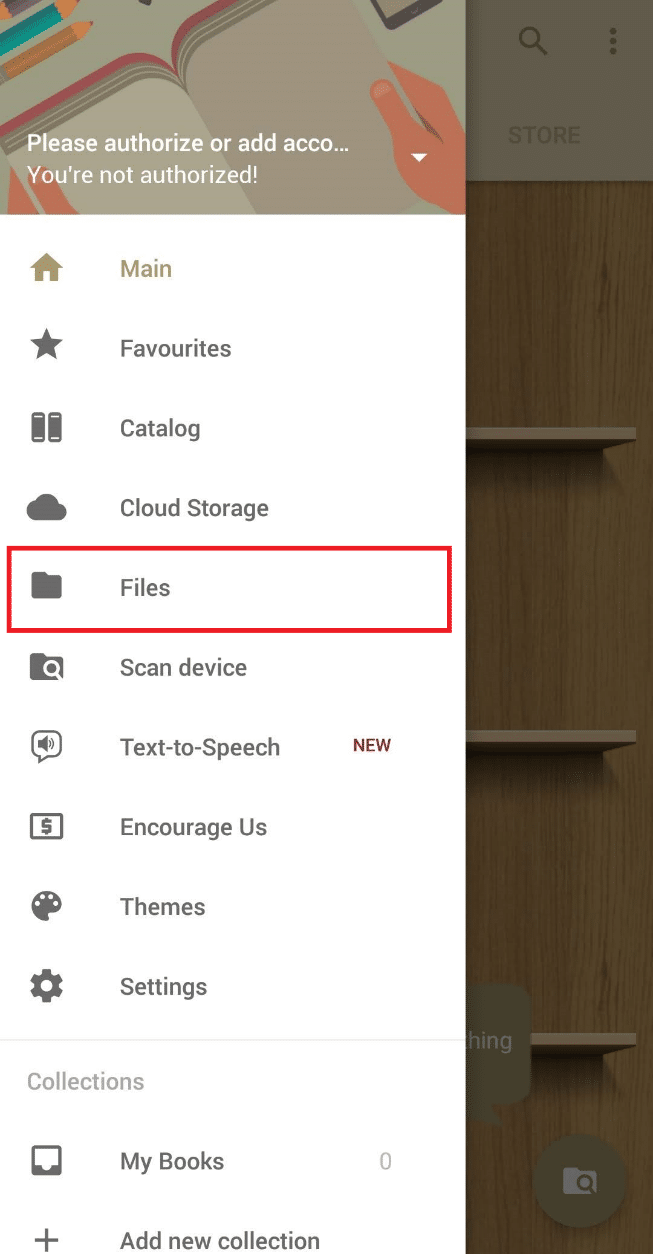
6. Appuyez sur Carte SD, comme indiqué ci-dessous.
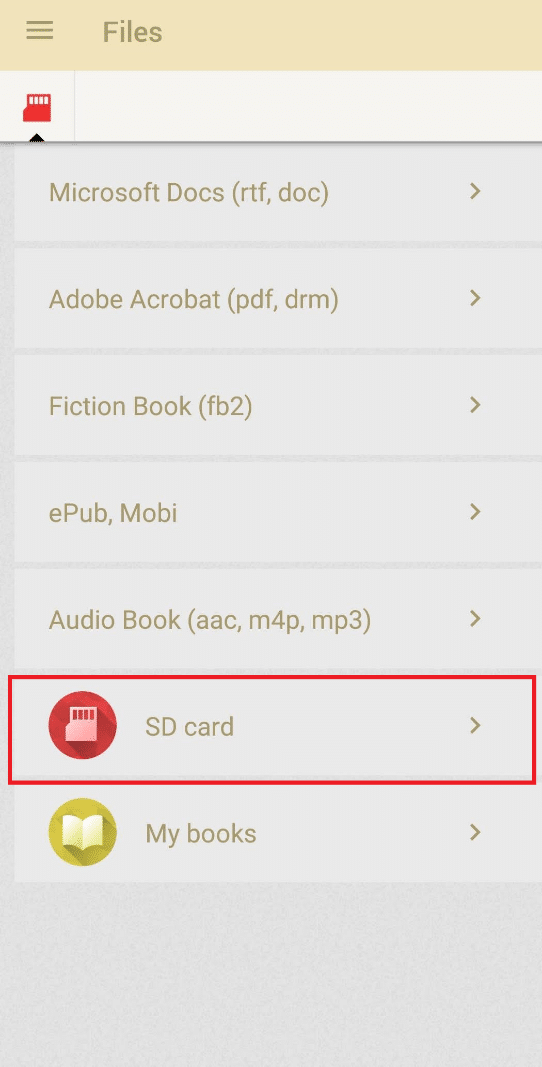
7. Faites défiler vers le bas pour trouver le dossier de téléchargement et appuyez dessus pour l’ouvrir.
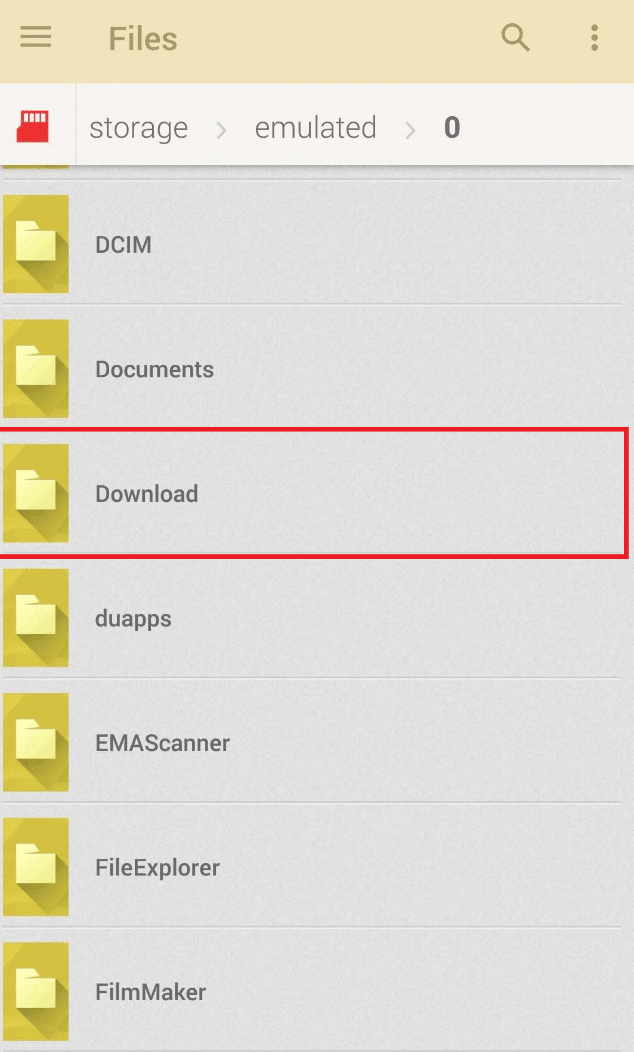
8. Recherchez le fichier MOBI souhaité dans la liste et appuyez dessus.
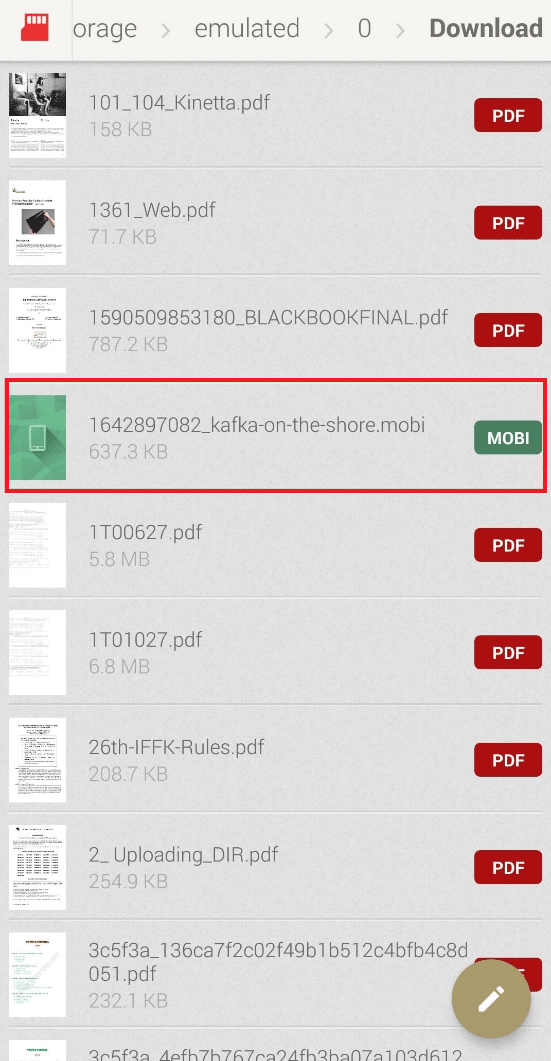
Maintenant, le fichier MOBI sera ouvert et vous pourrez le lire quand vous le souhaitez sur votre appareil.
3. Utilisez l’application Cool Reader
Cool Reader est une application de lecture de livres électroniques qui vous offre des fonctionnalités intéressantes pour améliorer l’expérience de lecture de n’importe quel format de fichier sur votre appareil. Certaines de ces fonctionnalités sont :
- Il prend en charge la synthèse vocale (TTS) et les catalogues en ligne (OPDS).
- Cool Reader reformate automatiquement les fichiers TXT comme des en-têtes à détection automatique, et il peut également lire des livres à partir d’archives zip.
- Vous pouvez utiliser un navigateur de fichiers intégré et accéder rapidement aux livres récents.
- Cette application prend en charge TXT, RTF, MOBI, HTML, DOC, PML et de nombreux autres formats de fichiers.
Les étapes suivantes vous expliqueront comment ouvrir les fichiers EPUB et MOBI sur une question Android de manière exhaustive.
1. Installez l’application Cool Reader sur votre appareil.
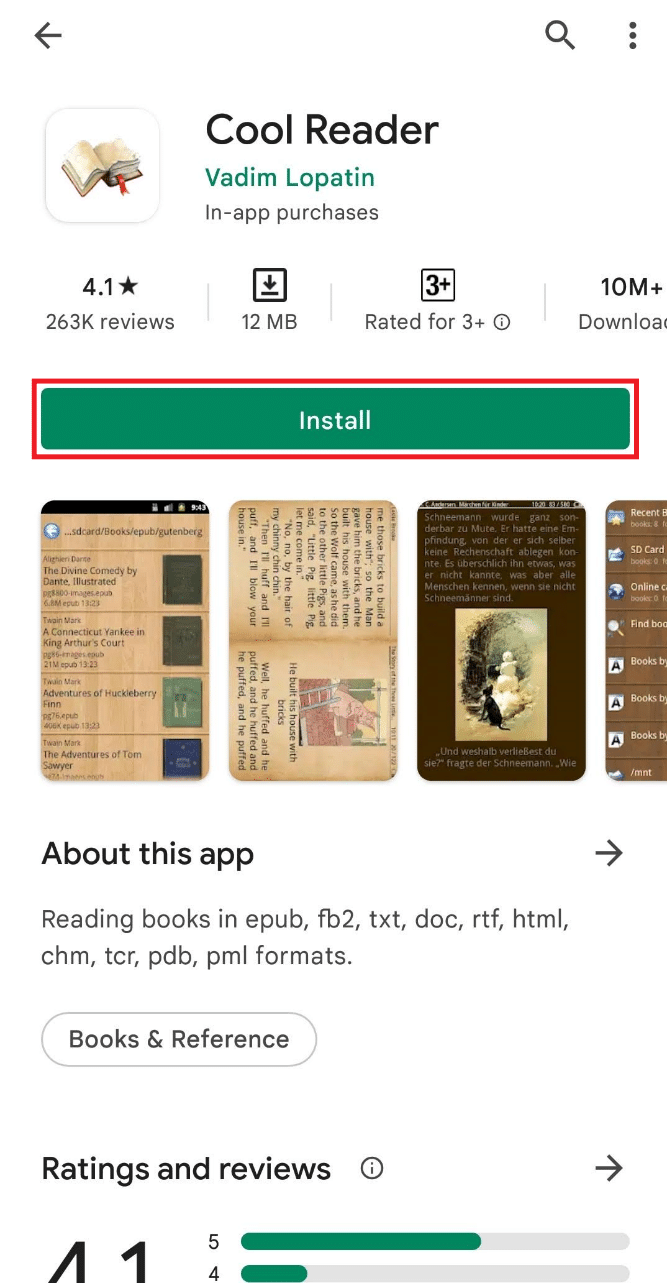
2. Ouvrez l’application une fois l’installation terminée et appuyez sur AUTORISER à la question contextuelle Autoriser Cool Reader à accéder aux photos, médias et fichiers sur votre appareil ? comme illustré ci-dessous.
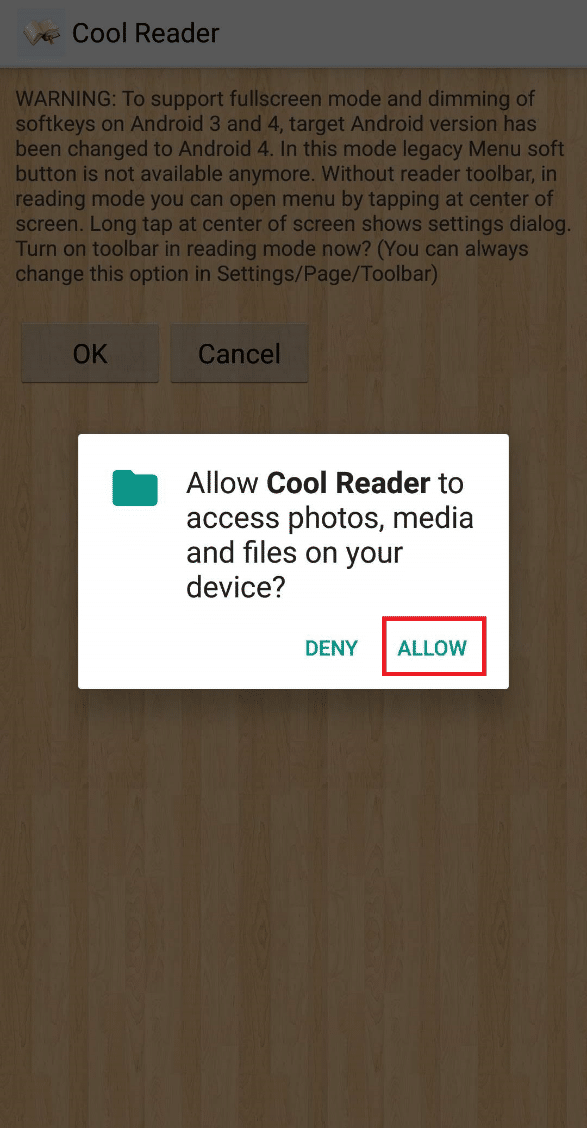
3. Appuyez sur l’option SD dans la section Parcourir le système de fichiers, comme indiqué ci-dessous.
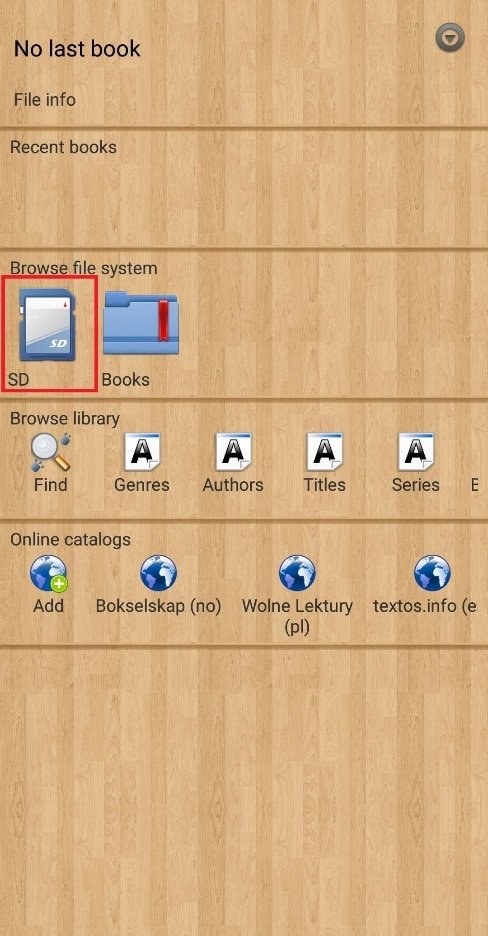
4. Appuyez sur pour ouvrir le dossier de téléchargement.
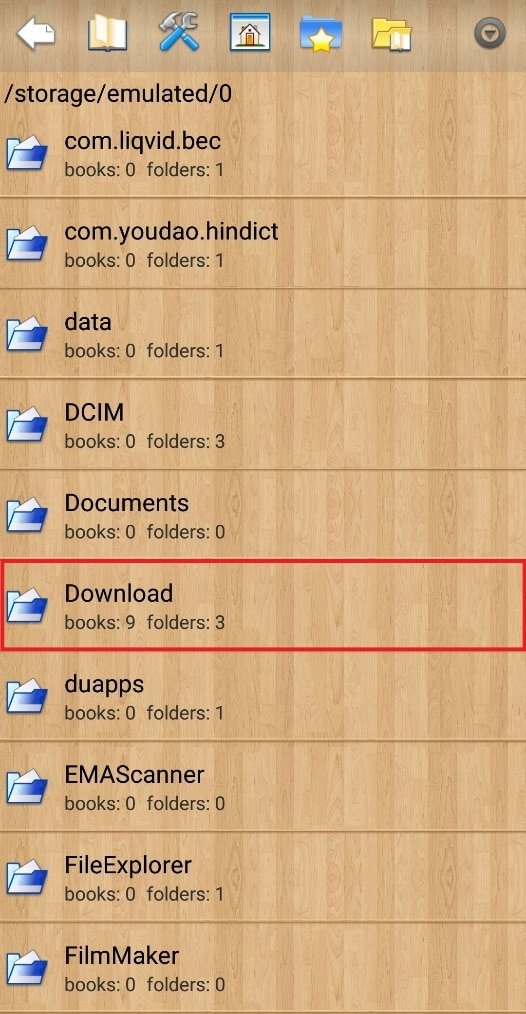
5. Faites défiler vers le bas et recherchez le fichier MOBI que vous souhaitez ouvrir. Appuyez dessus pour l’ouvrir.
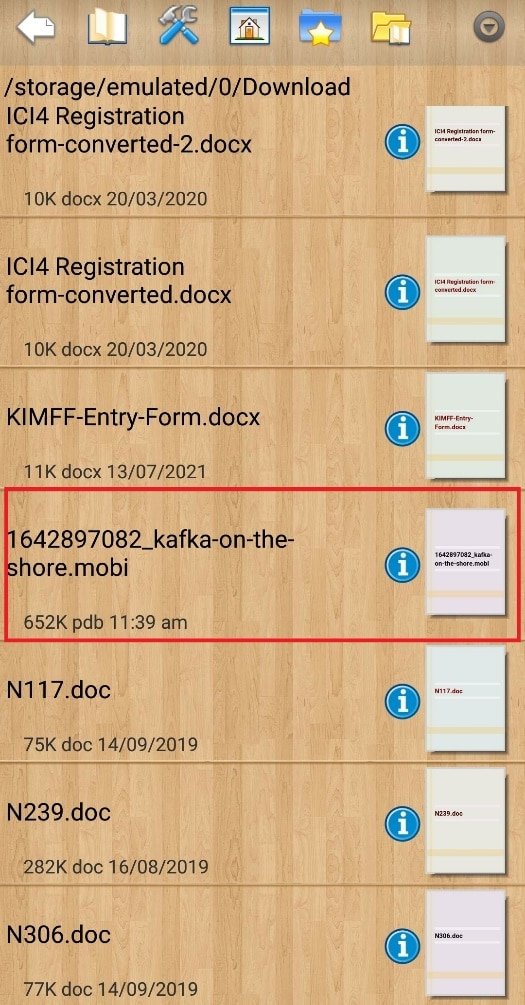
Le fichier MOBI souhaité sera ouvert dans l’application Cool Reader.
***
Vous avez maintenant appris à ouvrir les fichiers MOBI sur Android à l’aide des étapes mentionnées. Toute application mentionnée pour ouvrir les fichiers MOBI sur Android dans cet article vous aidera à faire de même avec succès. Vous pouvez nous contacter via la section des commentaires ci-dessous avec des questions ou des suggestions que vous pourriez avoir à ce sujet ou sur tout autre sujet pour lequel vous souhaitez obtenir de l’aide.

